# 爱快
1.在ikuai后台安装配置好docker;
2.通过docker方式安装易有云,首先打开“高级应用-插件管理”的docker;
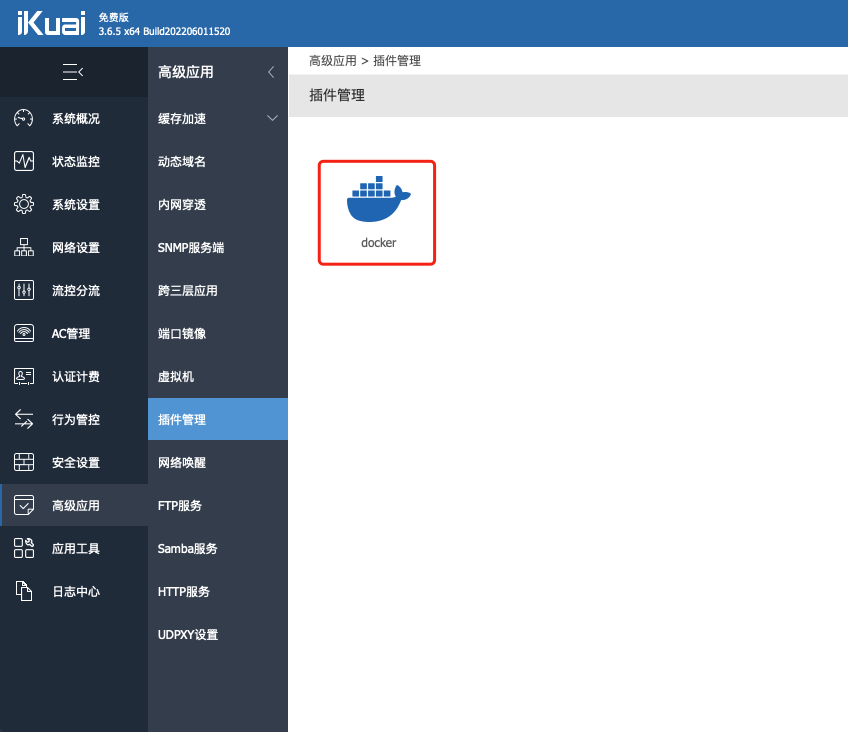
3.点击“镜像管理”,然后点击“添加”;
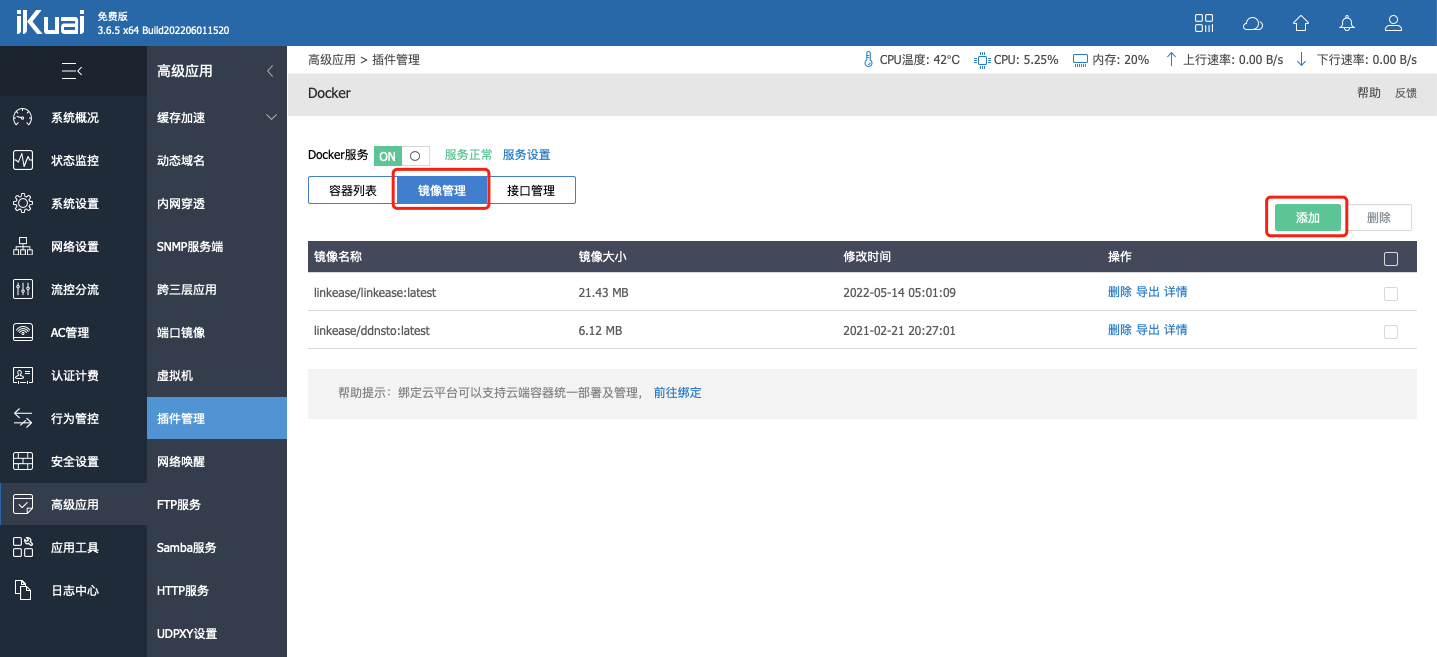
4.上传方式选择“镜像库下载”,然后镜像搜索“linkease/linkease”,在镜像列表选择中点击“进入下载页”,选择第一个最新的点击“下载”后等待下载完成即可;
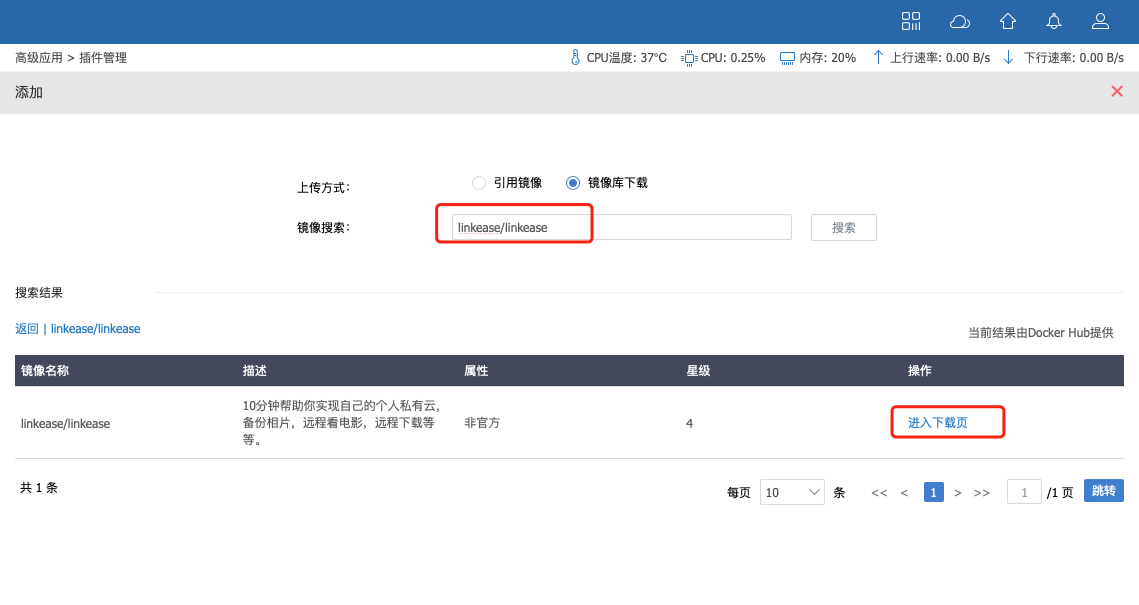
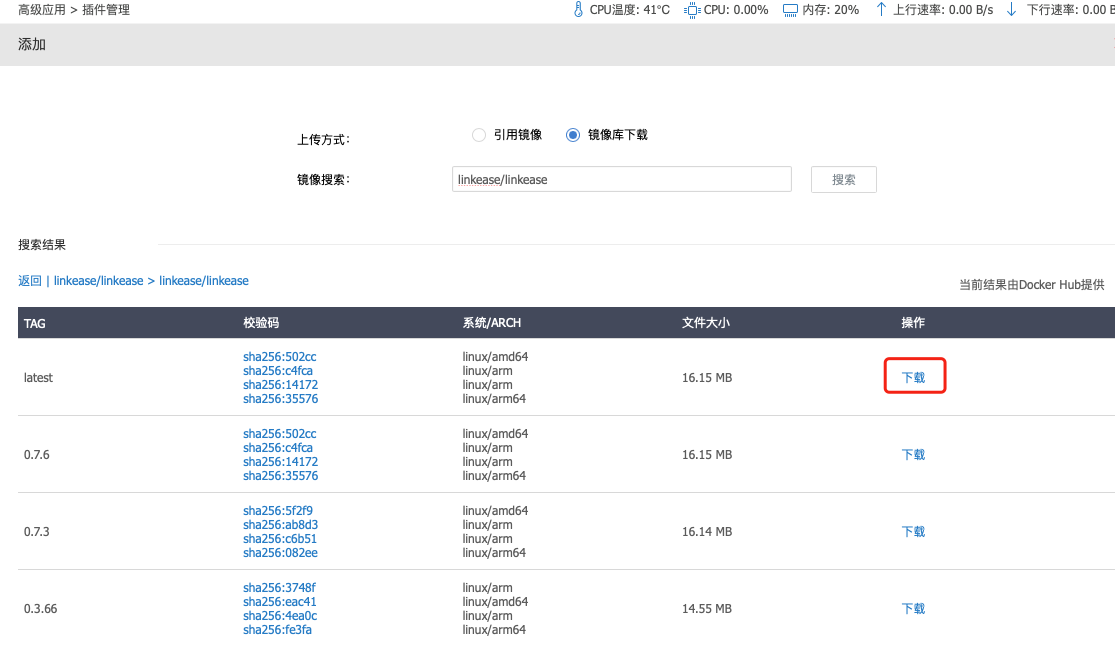
5.回到docker页面容器列表,点击“添加”,填写相关信息后保存后启用。
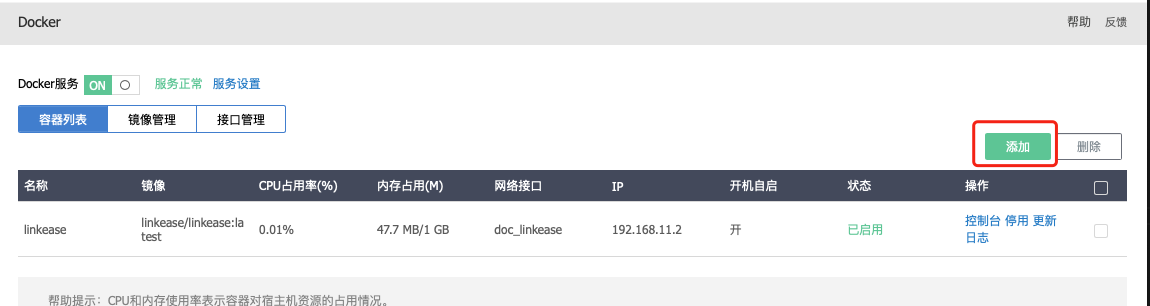
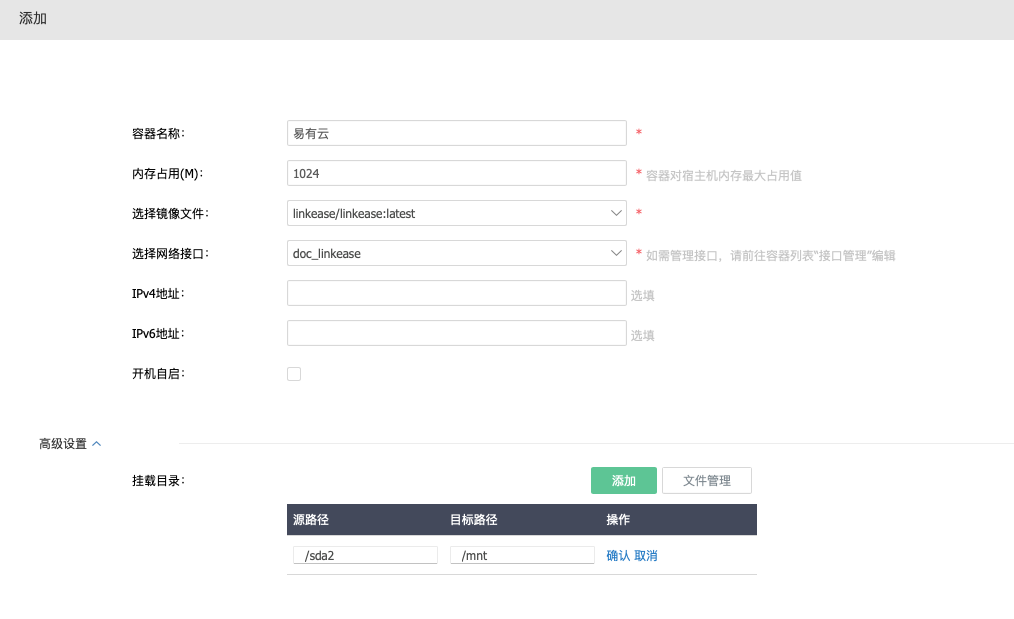
- 容器名称:给容器设置一个名称。
- 内存占用:给容器设置内存大小,这里推荐填1024M及以上内存。
- 选择镜像文件:这里选择“linkease/linkease”镜像。
- 选择网络接口:选择在接口管理中创建的网络接口。
- 开启自启:勾选后开机后会自动启动此容器,这里我们需要勾选。
高级设置:
- 挂载目录:可将设备系统设置-磁盘管理-文件管理里的文件目录直接挂载到容器里的目录下。在设备文件管理里上传文件,会同步到容器里目标目录下。 源路径填写设备文件管理中目录路径,目标路径填写容器里的目录路径。 这里我选择将我路由器里的挂载路径 “/sda2” 目录挂载到容器里的 “/mnt” 目录下。

6.配置好后,如何在外网访问容器内的相关服务?
通过端口映射,去映射容器的ip及需要访问的服务端口,来实现在外网访问容器内相关服务。
打开”网络设置-端口映射“,然后点添加,填入相关参数保存后启用。
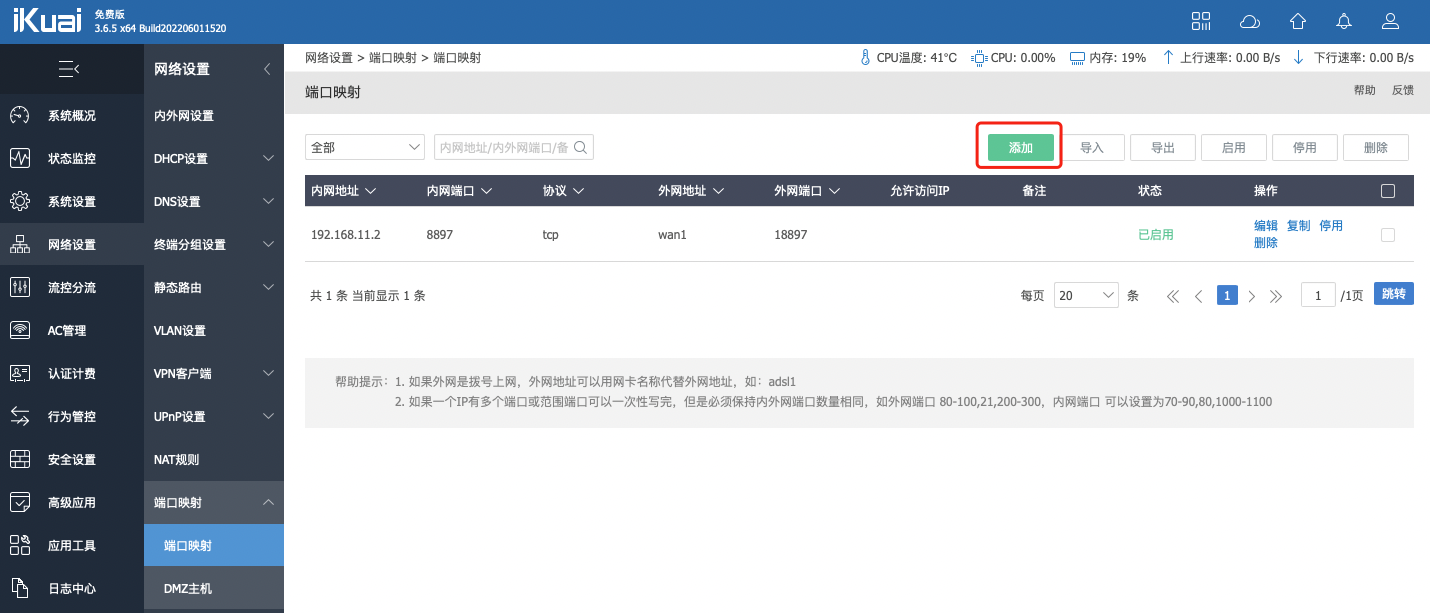
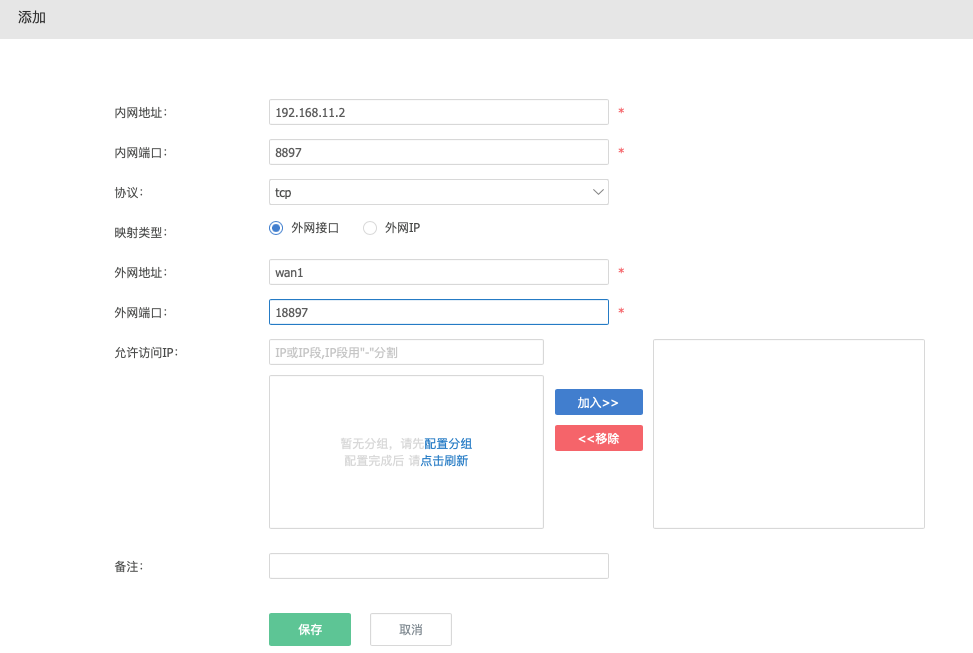
- 内网地址:填写容器IP。
- 内网端口:填写容器所使用端口,这里填易有云的默认端口8897。
- 协议:选择容器所使用协议,选择tcp。
- 映射类型:选择外网接口。
- 外网地址:当映射类型选择外网接口外网地址选择有公网IP的外网网口。当映射类型选择外网IP时外网地址填写公网IP地址。
- 外网端口:填写外网访问时所使用端口,可任意填写,这里我任意填18897。
7.配置好端口映射后第一次打开需要绑定设备。
比如我刚刚配置的外网端口是18897,所以我们通过打开(http://ikuai设备ip:18897)绑定设备。
请查看 存储端绑定教程。
注意事项:
易有云尽可能使用点对点进行网络传输,建议网络配置使用host网络,不要使用bridge网络(可能造成samba等协议无法访问)。
